Skype lässt sich in Linux per Terminal-Befehl, Software-Center oder per DEB- oder RPM-Datei installieren. Wie das geht, zeigen wir euch hier.
Skype per Terminal installieren (mit APT)
In Debian-basierten Linux-Distributionen könnt ihr Skype mit den folgenden Terminal-Befehlen installieren:
wget https://go.skype.com/skypeforlinux-64.debsudo apt install ./skypeforlinux-64.deb
Bestätigt die Installation und gebt euer Passwort ein, wo es erforderlich ist.
Skype per Software-Center installieren
- Öffnet das Software-Center eurer Linux-Distribution.
- Tippt im Suchfeld skype ein.
- Vermutlich seht ihr nun mehrere Skype-Einträge. Wir empfehlen die Standard-Version oder die Flathub-Version.
- Klickt Skype an und installiert das Programm über den zugehörigen Button.
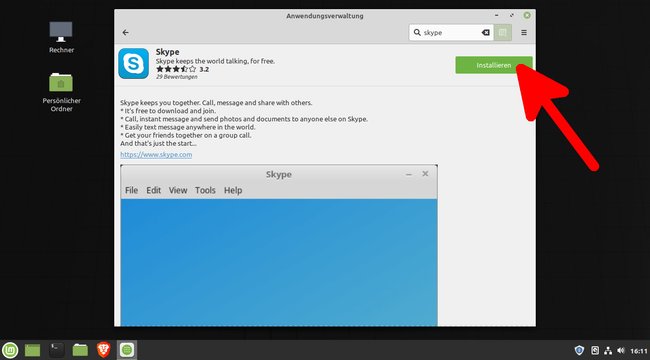
Skype mit DEB- oder RPM-Datei installieren
Microsoft stellt offiziell auch DEB- und RPM-Dateien zur Verfügung, um Skype in den entsprechenden Linux-Distributionen zu installieren:
- Öffnet die Webseite: skype.com/de/get-skype/download-skype-for-desktop
- Über den Button könnt ihr die DEB- oder RPM-Datei herunterladen.
- Debian-basierte Betriebssysteme wie Ubuntu oder Linux Mint nutzen die DEB-Datei. Betriebssysteme wie openSUSE oder „Red Hat Enterprise Linux“ nutzen die RPM-Datei.
- Klickt die Datei doppelt an, um sie zu installieren.
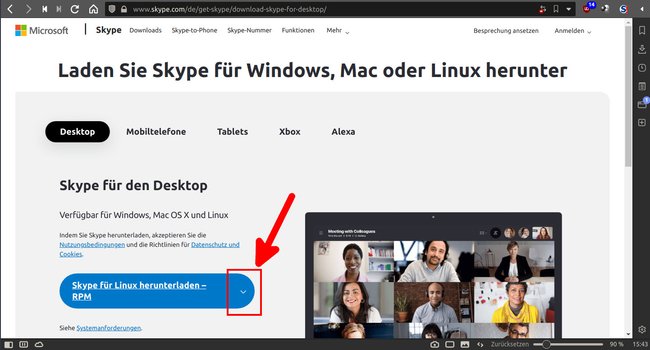
Skype als Snap installieren
Skype lässt sich auch als Snap-Paket im Terminal installieren. Gebt folgende Befehle ein:
sudo apt-get install snapdsudo snap install skype --classic
Gebt euer Passwort ein, sofern gefordert. Danach könnt ihr Skype starten.
Skype in Linux starten
Öffnet das Startmenü, die Dash oder das Aktivitäten-Menü – je nachdem, welche Linux-Distribution ihr nutzt. Klickt nun auf das Skype-Symbol, um den Messenger zu starten. Alternativ sucht ihr einfach bei geöffnetem Menü mit der Tastatur nach Skype. Meldet euch mit eurem Skype-Konto an. Danach könnt ihr los-chatten.

